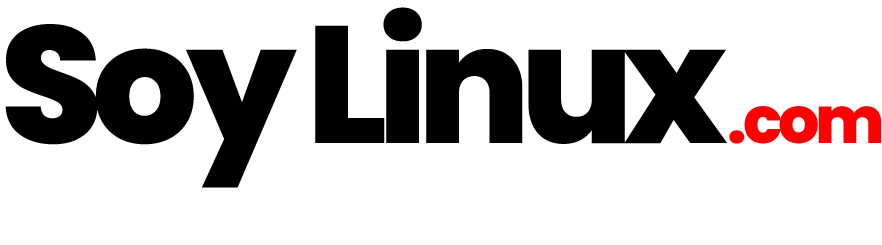Implementa tu infraestructura de desarrollo remota
Instalar y configurar un ambiente de desarrollo con Docker con persistencia, acceso remoto y una interfaz web basada en Visual Studio Code tiene varios beneficios para los desarrolladores, algunos de los cuales se describen a continuación:
- Aislamiento: Con Docker, puedes crear un entorno de desarrollo completamente aislado del sistema operativo host. Esto significa que no tendrás que preocuparte por instalar o desinstalar bibliotecas y dependencias que podrían afectar otras aplicaciones o el sistema en general.
- Consistencia: Con Docker, puedes asegurarte de que tu entorno de desarrollo sea consistente en todas las máquinas en las que trabajas. Esto significa que no tendrás que preocuparte por las diferencias en la configuración del sistema operativo, la versión del lenguaje de programación o las bibliotecas y dependencias.
- Portabilidad: Con Docker, puedes crear una imagen de tu entorno de desarrollo y llevarla a cualquier parte. Esto significa que puedes trabajar en la misma configuración en cualquier máquina y no tendrás que preocuparte por la configuración del sistema operativo o la versión del lenguaje de programación.
- Persistencia: Al usar Docker con persistencia de datos, puedes asegurarte de que tus datos no se perderán si el contenedor se detiene o se elimina. Esto es particularmente importante si estás trabajando en una base de datos o en una aplicación que almacena datos importantes.
- Acceso remoto: Con Docker y una herramienta como
ngrok, puedes acceder a tu entorno de desarrollo desde cualquier parte del mundo. Esto significa que puedes trabajar desde casa, desde la oficina o desde cualquier otro lugar, siempre y cuando tengas una conexión a Internet. - Interfaz de Visual Studio Code: Con la extensión “Remote – Containers” de Visual Studio Code, puedes trabajar dentro de tu contenedor de Docker utilizando una interfaz de Visual Studio Code. Esto significa que puedes aprovechar todas las herramientas y características de Visual Studio Code en tu entorno de desarrollo Docker.
En general, instalar y configurar un ambiente de desarrollo con Docker con persistencia, acceso remoto y una interfaz web basada en Visual Studio Code puede mejorar significativamente la eficiencia y la calidad de tu trabajo como desarrollador. Puedes trabajar en un entorno aislado y consistente, asegurarte de que tus datos estén seguros y acceder a tu entorno de desarrollo desde cualquier lugar. Además, puedes aprovechar todas las características de Visual Studio Code para una experiencia de desarrollo más integrada.
Para instalar y configurar un ambiente de desarrollo con Docker con persistencia de datos, acceso remoto y una interfaz web basada en Visual Studio Code, puedes seguir los siguientes pasos:
- Crea un volumen de Docker que se utilizará para almacenar los datos persistentes. Puedes hacerlo ejecutando el siguiente comando:lua
docker volume create mi-volumen
Esto creará un volumen de Docker llamado “mi-volumen”.
Crea un archivo de configuración llamado docker-compose.yml que describa cómo se deben ejecutar tus contenedores de Docker. Aquí hay un ejemplo básico:
version: "3"
services:
app:
build: .
ports:
- "8000:8000"
volumes:
- .:/app
- mi-volumen:/data
environment:
- DEBUG=True
command: ["python", "./app.py"]
volumes:
mi-volumen:
En este archivo, se ha agregado un volumen de Docker llamado “mi-volumen” y se ha agregado a la configuración del contenedor. Además, se ha especificado el comando que se ejecutará cuando se inicie el contenedor.
Ejecuta el comando docker-compose up en el directorio que contiene el archivo docker-compose.yml. Este comando construirá la imagen de Docker y ejecutará el contenedor, y los datos persistentes se almacenarán en el volumen de Docker que creaste.
Configura el acceso remoto a tu contenedor de Docker. Para hacer esto, puedes utilizar una herramienta como ngrok. Descarga el archivo de ngrok para tu sistema operativo y ejecuta el siguiente comando en el directorio donde se encuentra el archivo de ngrok:
ngrok http 8000
ngrok http 8000Esto expondrá tu contenedor de Docker en el puerto 8000 a través de una URL pública generada porngrok.- Instala la extensión “Remote – Containers” en Visual Studio Code. Esta extensión te permitirá conectarte y trabajar dentro de tu contenedor de Docker utilizando una interfaz de Visual Studio Code.
- Conecta Visual Studio Code a tu contenedor de Docker utilizando la extensión “Remote – Containers”. Para hacer esto, abre Visual Studio Code y haz clic en la opción “Remote Explorer” en la barra lateral. Luego, selecciona “Containers” y haz clic en el botón “Attach to Running Container”. Selecciona tu contenedor de Docker en la lista de contenedores y haz clic en el botón “Attach Visual Studio Code”.
- Accede a tu contenedor de Docker desde cualquier lugar utilizando la URL generada por
ngroky trabaja en tu aplicación utilizando la interfaz de Visual Studio Code. Puedes hacer cambios en el código y Visual Studio Code los aplicará directamente en el contenedor de Docker en tiempo real.
Con estos pasos, tendrás un ambiente de desarrollo configurado en Docker con persistencia de datos, acceso remoto y una interfaz web basada en Visual Studio Code. Puedes utilizarlo para desarrollar y probar tu software, y acceder a él desde cualquier lugar utilizando ngrok. Además, puedes trabajar dentro del contenedor de Docker utilizando la interfaz de Visual Studio Code para una experiencia de desarrollo más integrada.